A Voicemod és a Discord egymásnak készült párosítást alkot.
A hangváltó eszközöket nagymértékben használják a játékosok és befolyásolók szerte a világon. A Voicemod pedig az egyik eszköz a legjobb hangváltó megoldások listáján.
Tartalomjegyzék
Mi az a Voicemod?
Ez elsősorban egy ingyenes program, amely lehetővé teszi a hang módosítását, miközben másokkal beszél. Ezzel az eszközzel valós idejű módosításokat hajthat végre és különféle effektusokat alkalmazhat. Hangfalként is működik, amellyel különféle hangeffektusokkal játszhat, és használatra kész hangszíneket hozhat létre.
Mit csinál a Voicemod?
Az olyan eszközök, mint a Voicemod, népszerűek a játékosok, a YouTube-osok és a tartalomkészítők körében. Lehetővé teszi, hogy hangmódosítókat integráljon hangjaiba, például mókus, robot, démon, férfi, nő vagy bármi más. A Voicemod különféle streaming alkalmazásokkal működik. Játékokkal is kompatibilis.

Így a következő adatfolyamodhoz gyorsan használhatsz élő hangváltót, és létrehozhatsz hangavatarokat multiverzum és metaverzum platformokhoz. A Voicemoddal rögzíthet, és később szerkesztheti a rögzített videót.
A telefonközpont egyes alkalmazottai, akik eredeti hangjukra maszkot akarnak tenni, szintén a Voicemodot használják. Hangjuk megváltoztatásával jobban hallhatónak akarnak tűnni ügyfeleik számára.
Miért van szüksége Voicemodra a Discordon?
A Discord egy platform a szöveges, hang- vagy videókommunikációra, hatalmas közösséget létrehozva. És az itt élők többsége nem akar felismerni. Erre a célra olyan hangváltó eszközöket használnak, mint a Voicemod. Lehet, hogy egyesek el akarják rejteni tényleges nemüket, és ezért hatást szeretnének adni hangjuknak.
Bármi is legyen az ok, ezek az eszközök arra ösztönözték az embereket, hogy kreatív dolgokkal rukkoljanak elő.
Most nézzük meg, hogyan használhatjuk a Voicemod-ot a Discordon különféle eszközökön.
Windows PC
Ha úgy gondolja, hogy a Voicemod használata a Discorddal meglehetősen ijesztő, ez megváltoztatja a nézetét. És csak le kell töltenie a Voicemod eszközt, és készen kell állnia a használatra. Nézzük meg a lépésről lépésre szóló útmutatót a Voicemod használatához a Discorddal Windows PC-n.
#1. Voicemod letöltése: Látogassa meg a hivatalos webhelyét Voicemod. Látni fogja a „Voicemod ingyenes letöltése” hivatkozást. Kattintson a linkre, és felkéri, hogy jelentkezzen be Google, Twitch vagy Discord fiókon keresztül. A bejelentkezés után a Voicemod beállítási fájljai letöltődnek a számítógépére.
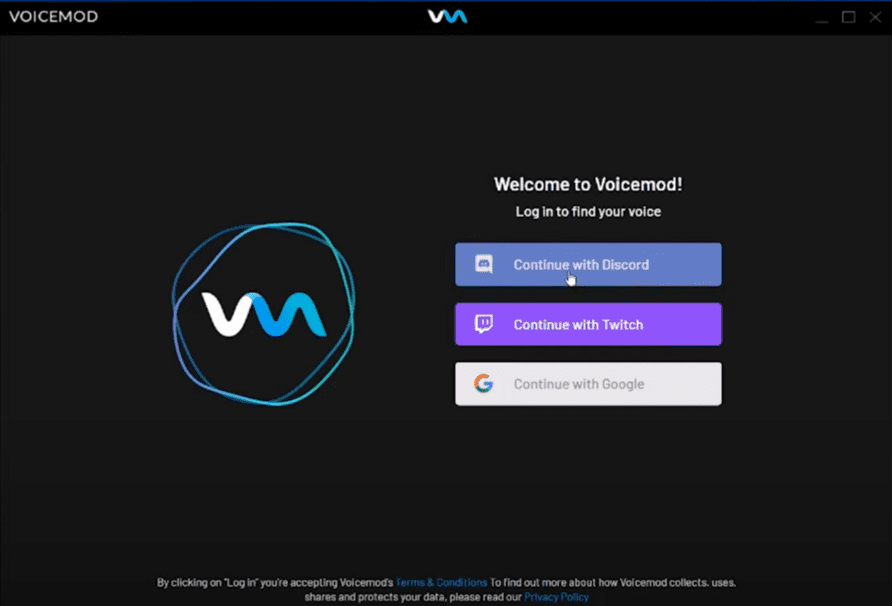
#2. Mikrofon beállítása: Válassza ki a mikrofont, amelyet a hang bevitelére fog használni.
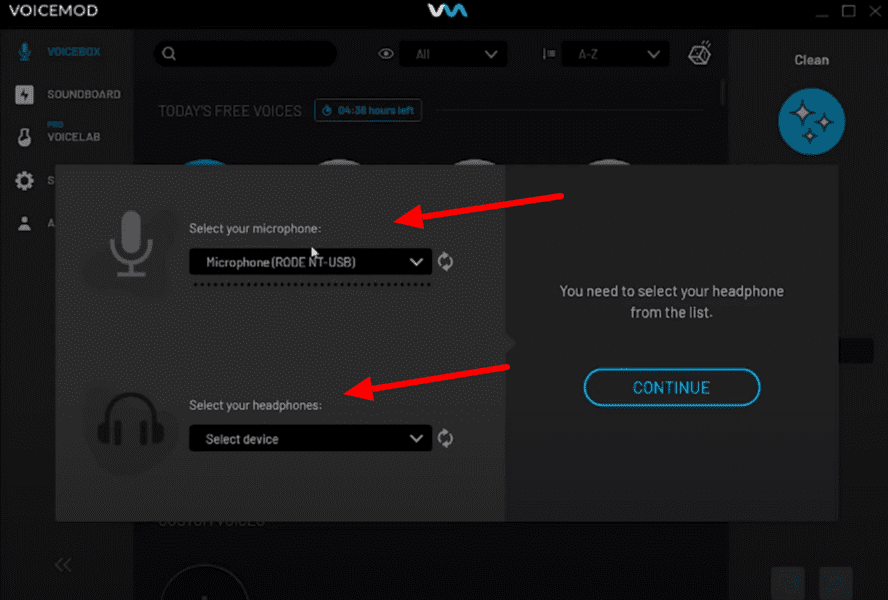
#3. Hangszűrők kiválasztása: Miután kiválasztotta a bemenetet-kimenetet, itt az ideje, hogy több szűrőt is ellenőrizzen a hangján. Látni fogja, hogy naponta új szűrőket adnak hozzá. Az ingyenes tagok számára elérhető szűrők száma korlátozott. Az összes szűrő élvezetéhez frissíthet prémium verzióra.
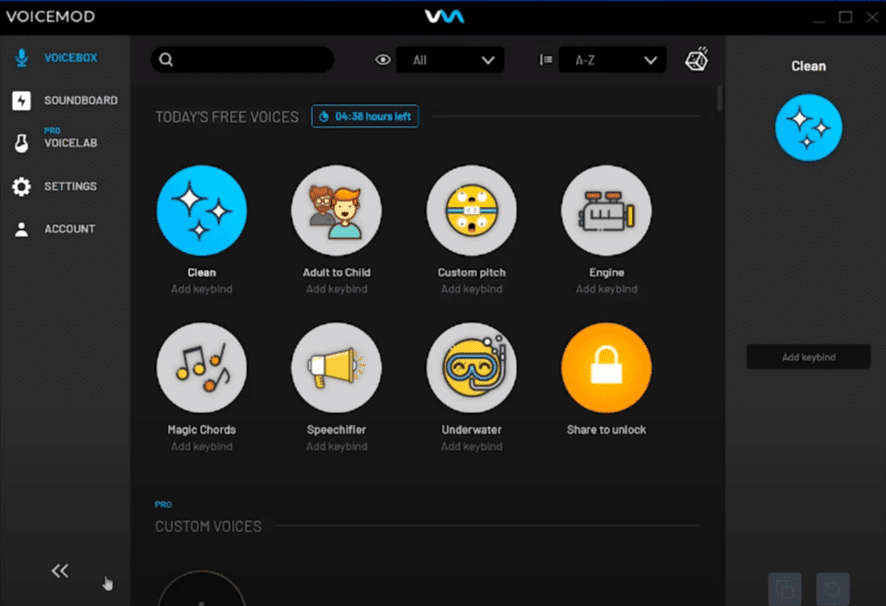
#4. A Voice beállításai: A Voicemod-ot a Discord-hoz csatlakoztathatja Discord-fiókjának megnyitásával. A megnyitás után lépjen a beállításokhoz. Az alkalmazás beállításainál válassza a „Hang és videó” lehetőséget. Változtassa meg a bemeneti eszközt „Voicemod Virtual Audio Device” értékre az „Alapértelmezett” értékről.
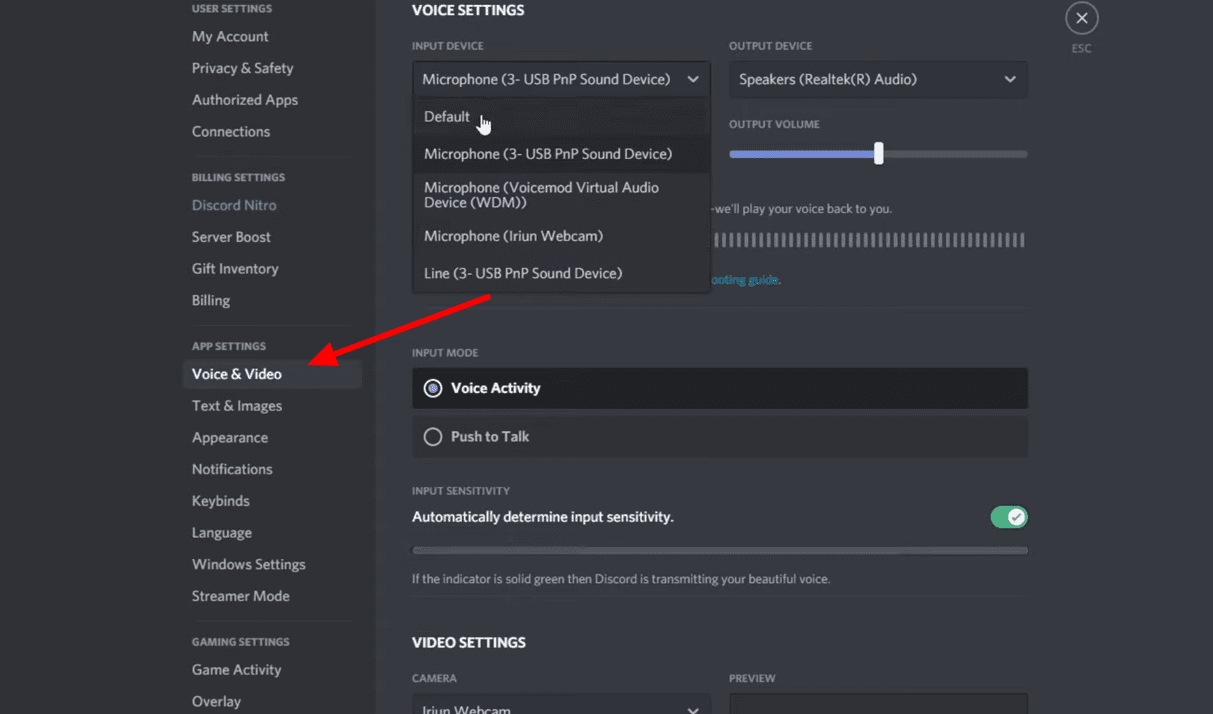
Android mobilok
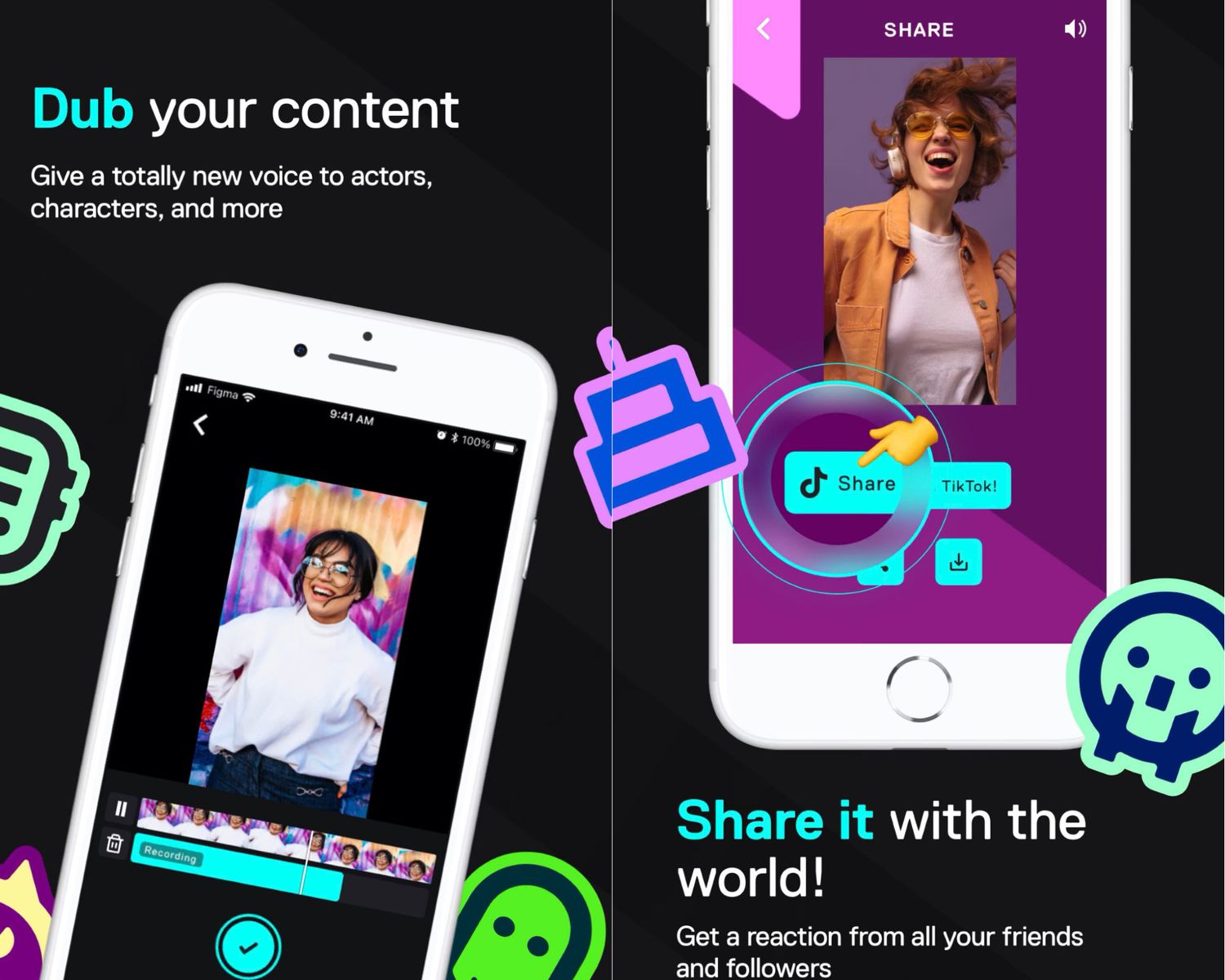
A Voicemod az Ön készülékén is használható Android mobil eszközöket. „Voicemod klipek” néven található meg. A Voicemod a kamerához csatlakoztatott szűrőket és mobileszközökhöz hangszűrőket kínál. Ha Ön tartalomkészítő, ez a funkció segíthet vonzó tartalom létrehozásában.
Nézzük meg, hogyan kezdje el használni Android okostelefonján.
#1. Nyissa meg a „Google Play Store” alkalmazást Android telefonján. Keresse meg a „Voicemod Clips” kifejezést a keresőmezőben, és töltse le a legújabb verziót.
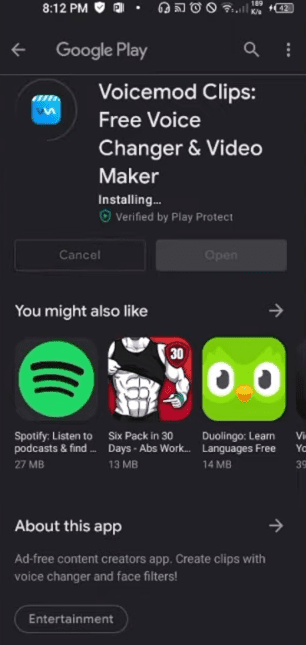
#2. Az alkalmazás letöltése után nyissa meg a profil beállításának befejezéséhez. Megtekintheti a hang- és videószűrők teljes listáját. A Voicemod használatával a telefonhoz videókat hozhat létre Instagram, Snapchat stb.
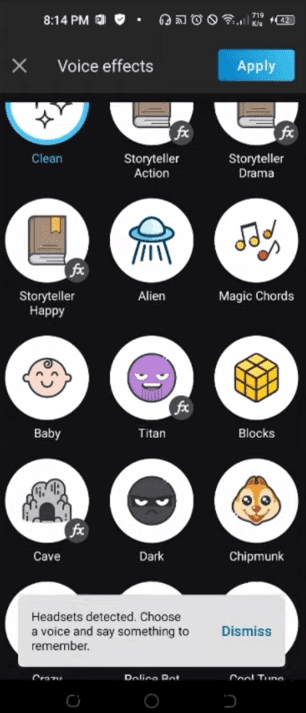
#3. Most nyissa meg a Discord alkalmazást okostelefonján. Menjen a beállításokhoz.
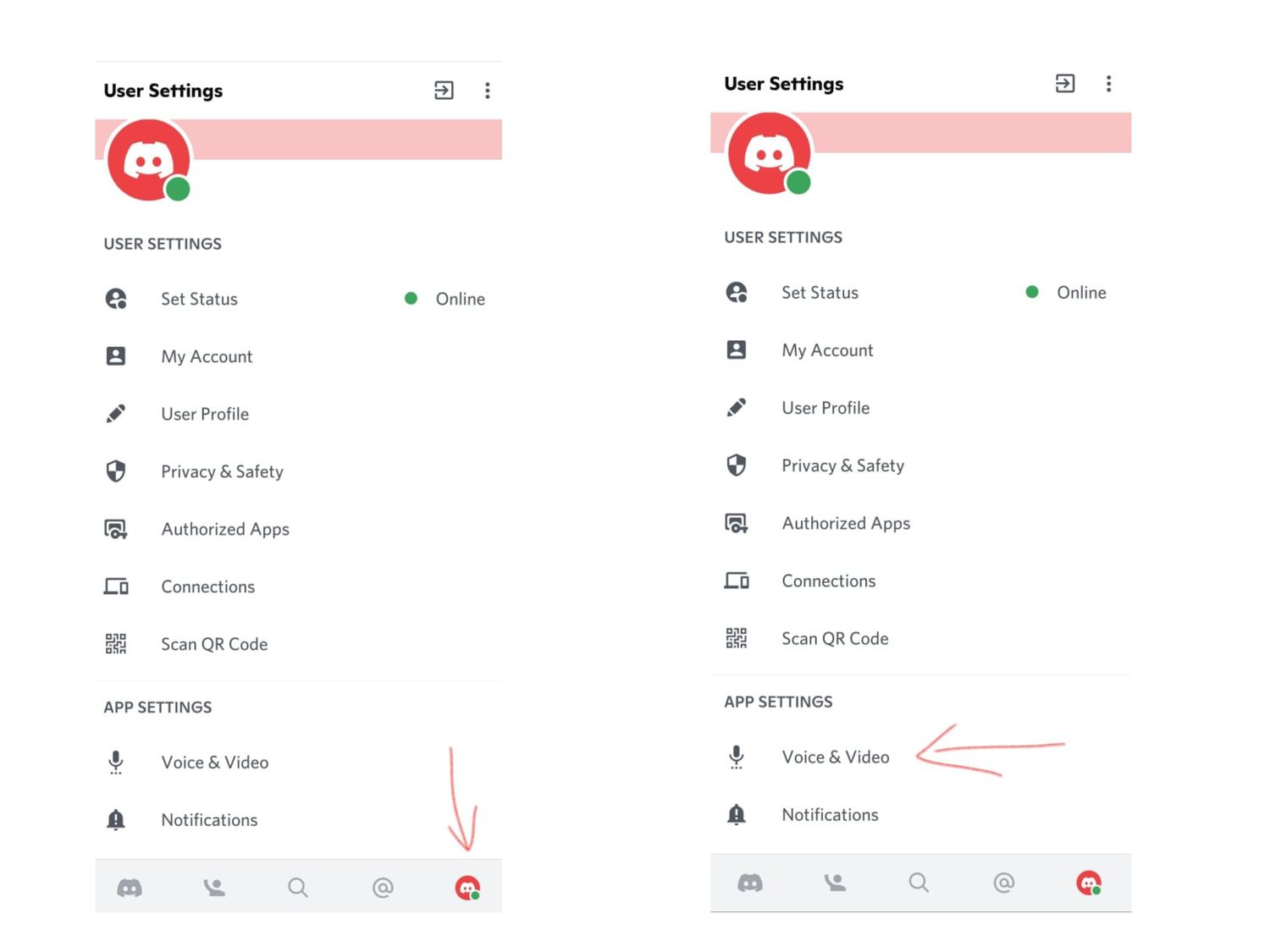
Válassza a „Hang és videó” lehetőséget. Válassza a „Voicemod” lehetőséget a „beviteli eszköz” alatt. Most a kimeneti eszköz beállításai alatt válassza a „headset” lehetőséget.
Most már alkalmazhat szűrőt a hangjára a Voicemodon keresztül.
iOS mobilok
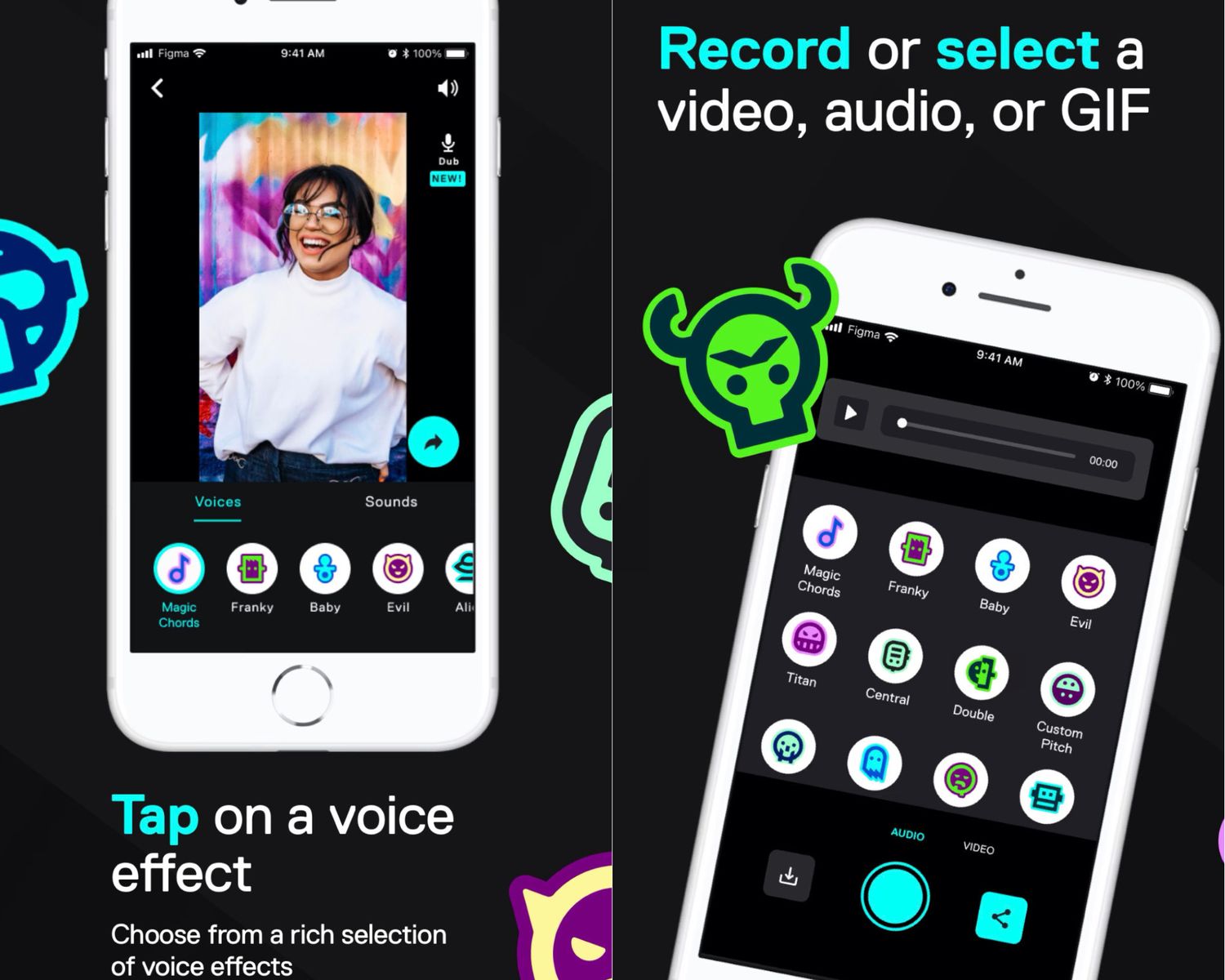
A Voicemod a következőhöz érhető el iOS is. Ha iPhone-ján szeretné használni, kövesse az alábbi lépéseket:
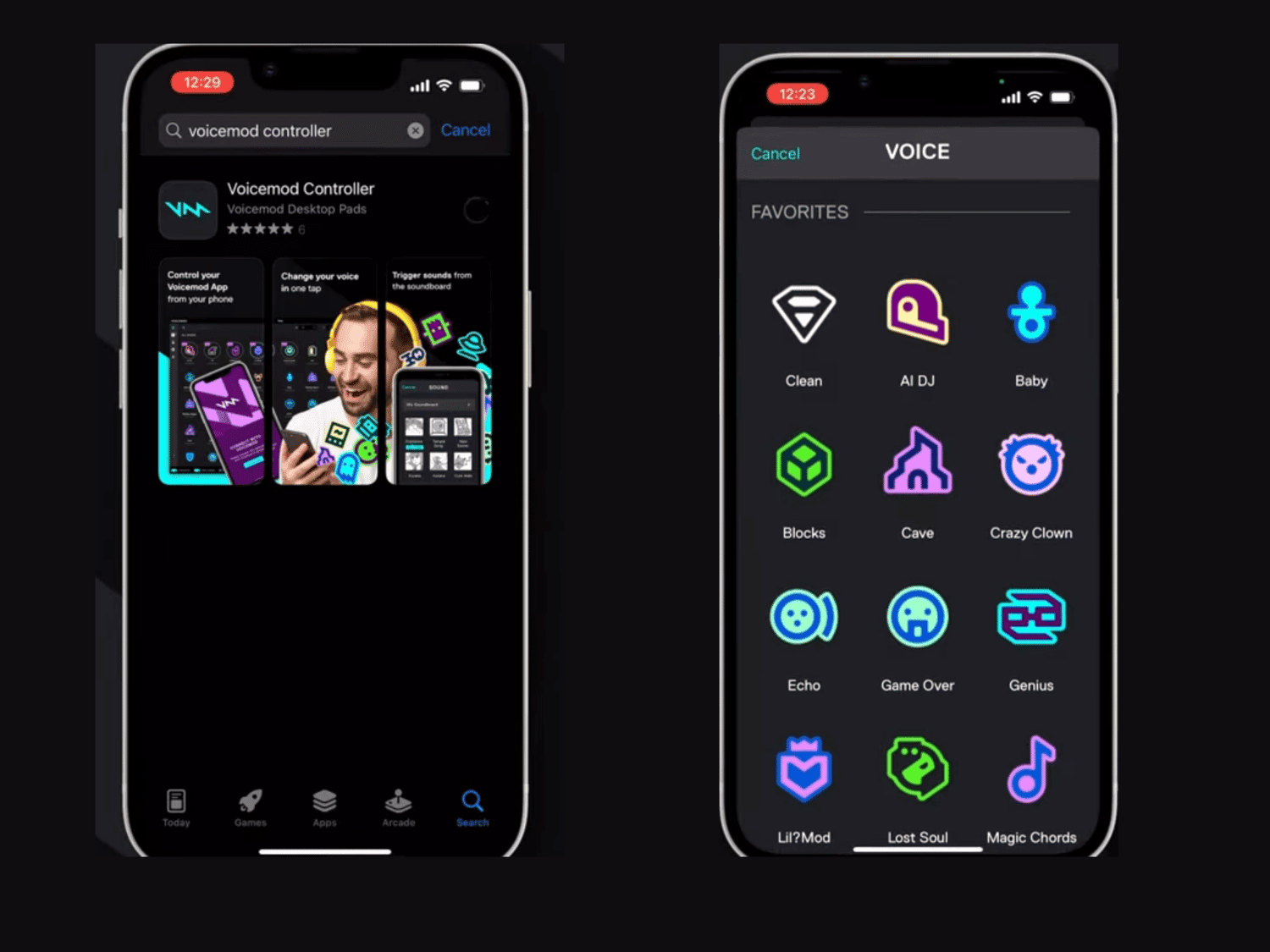
#1. Nyissa meg az Apple „App Store”-ját, és keresse meg a Voicemod Clips-t a keresőmezőben. Töltse le és telepítse a legújabb verziót.
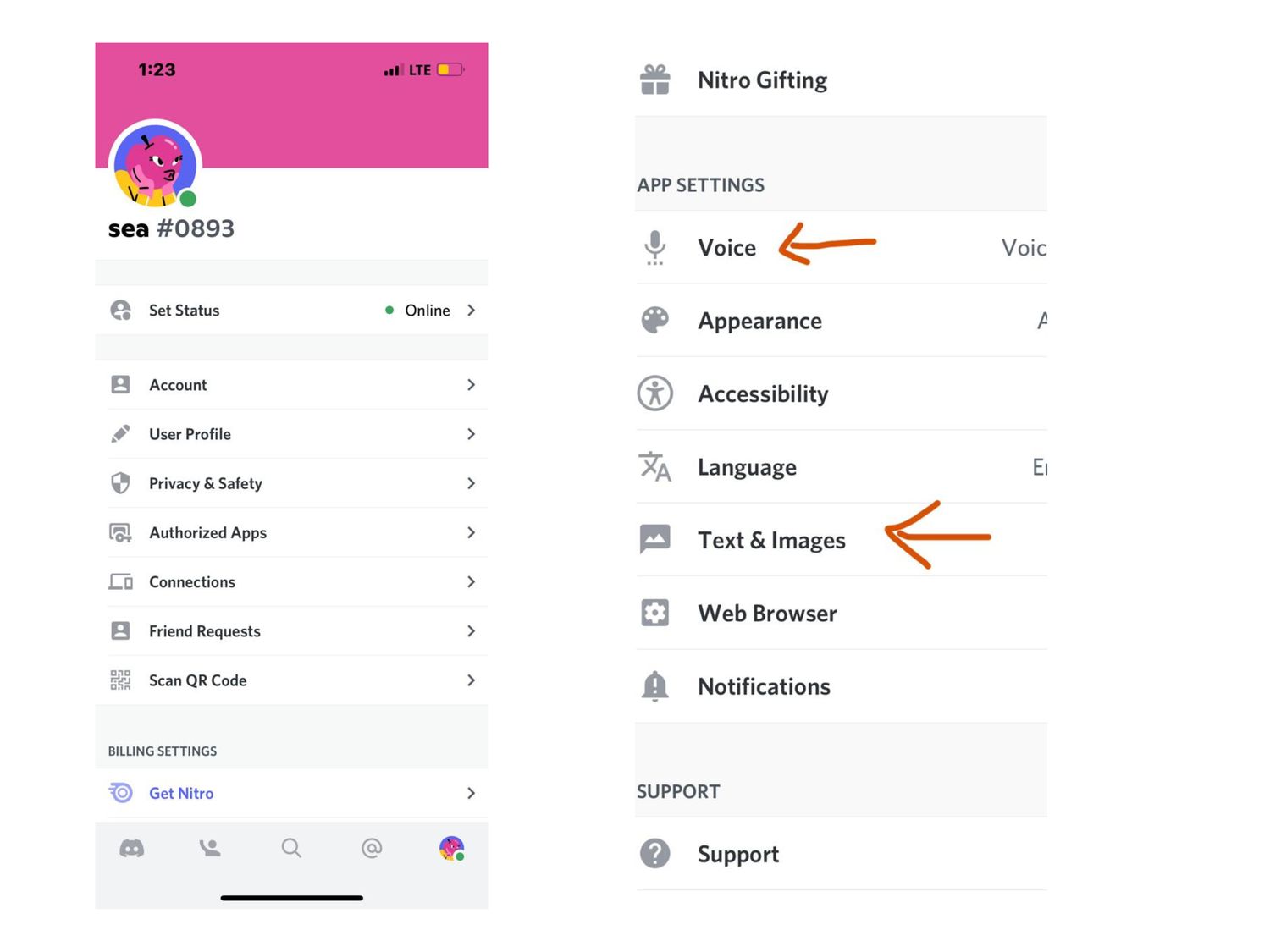
#2. Nyissa meg a Discord alkalmazást iPhone-ján, és megjelenik egy fogaskerék ikon. Koppintson rá. Nyissa meg a beállításokat. Érintse meg a „Hang és videó” lehetőséget. Válassza a Voicemod lehetőséget a Beviteli eszköz opcióként. A kimeneti eszköz opció alatt válassza a Headset lehetőséget.
Most már elkezdheti.
Következtetés
A Voicemod kiváló program asztali és mobil felhasználók számára. Tehát akár játékos vagy a Discordon, akár tartalomkészítő, minden esetben jelentős segítségedre lehet. Gyorsan átalakíthatja hangját a megfelelőre, és vonzó tartalmat hozhat létre.

